win10调分辨率有黑边怎么办 win10调完分辨率有黑边修复方法
更新时间:2024-05-07 10:20:53作者:xinxin
通常在win10电脑里,用户总是会将屏幕分辨率调整成全屏显示,以便画面能够全屏铺开,然而近日有用户在给win10电脑进行屏幕分辨率进行调整后,却莫名出现显示器画面有黑边的问题,对此win10调分辨率有黑边怎么办呢?今天小编就给大家讲解的win10调完分辨率有黑边修复方法。
推荐下载:win10极限精简版
具体方法:
第一步:右键单击桌面空白位置的鼠标,选择弹出菜单中的显示设置。

第二步:在分辨率栏中找到与自己电脑屏幕相匹配的分辨率,一般会显示一个推荐字样,如1920*1080、1366*768等。
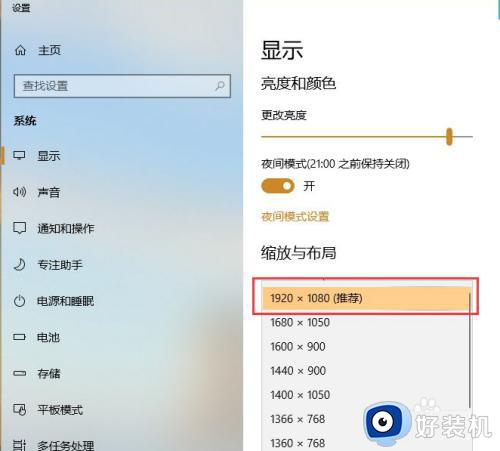
第三步:弹出提示框,让我们确认这些显示设置是否保留,直接点击保留更改。
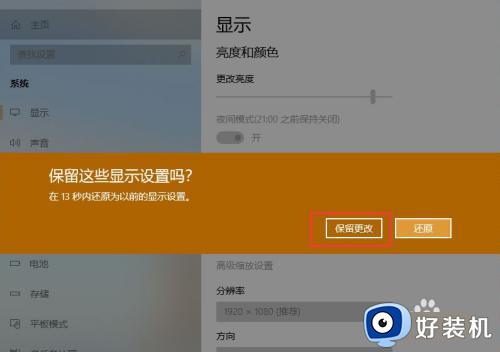
第四步:显示方向设置为横向,目前大部分电脑都是16:9的横向屏幕。
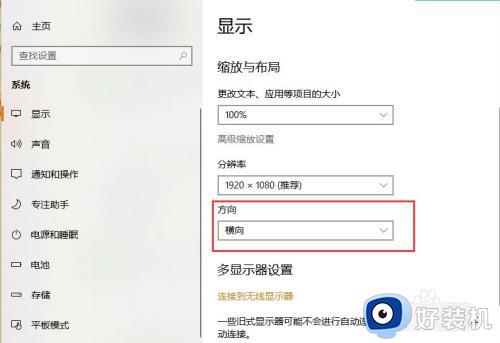
第五步:显示器发生了变化,一些应用程序或桌面模糊,可以打开修复应用程序,也可以调整缩放比,以获得更好的视觉感觉。
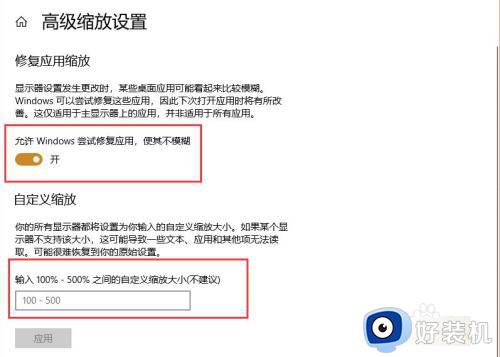
综上所述就是小编教大家的有关win10调完分辨率有黑边修复方法了,有遇到相同问题的用户可参考本文中介绍的步骤来进行修复,希望能够对大家有所帮助。
win10调分辨率有黑边怎么办 win10调完分辨率有黑边修复方法相关教程
- win10修改分辨率后黑屏怎么办 win10调分辨率黑屏修复方法
- win10分辨率超出范围黑屏怎么办 win10分辨率调高了黑屏修复方法
- win10分辨率调错了黑屏怎么办 win10分辨率调错了的解决方法
- windows10调整分辨率的方法 windows10分辨率怎么调
- win10更改分辨率后黑屏怎么办 win10电脑改分辨率后黑屏解决方法
- win10分辨率超出范围黑屏怎么办 win10分辨率不小心调最高黑屏修复方法
- win10分辨率不小心调最高黑屏修复方法 win10分辨率调高了黑屏怎么办
- win10系统屏幕分辨率调不了怎么办 win10电脑显示分辨率调不了修复方法
- win10屏幕分辨率调不了怎么办 win10屏幕分辨率调节不了修复方法
- win10不能调整分辨率怎么办 win10系统无法调整分辨率修复方法
- win10拼音打字没有预选框怎么办 win10微软拼音打字没有选字框修复方法
- win10你的电脑不能投影到其他屏幕怎么回事 win10电脑提示你的电脑不能投影到其他屏幕如何处理
- win10任务栏没反应怎么办 win10任务栏无响应如何修复
- win10频繁断网重启才能连上怎么回事?win10老是断网需重启如何解决
- win10批量卸载字体的步骤 win10如何批量卸载字体
- win10配置在哪里看 win10配置怎么看
win10教程推荐
- 1 win10亮度调节失效怎么办 win10亮度调节没有反应处理方法
- 2 win10屏幕分辨率被锁定了怎么解除 win10电脑屏幕分辨率被锁定解决方法
- 3 win10怎么看电脑配置和型号 电脑windows10在哪里看配置
- 4 win10内存16g可用8g怎么办 win10内存16g显示只有8g可用完美解决方法
- 5 win10的ipv4怎么设置地址 win10如何设置ipv4地址
- 6 苹果电脑双系统win10启动不了怎么办 苹果双系统进不去win10系统处理方法
- 7 win10更换系统盘如何设置 win10电脑怎么更换系统盘
- 8 win10输入法没了语言栏也消失了怎么回事 win10输入法语言栏不见了如何解决
- 9 win10资源管理器卡死无响应怎么办 win10资源管理器未响应死机处理方法
- 10 win10没有自带游戏怎么办 win10系统自带游戏隐藏了的解决办法
